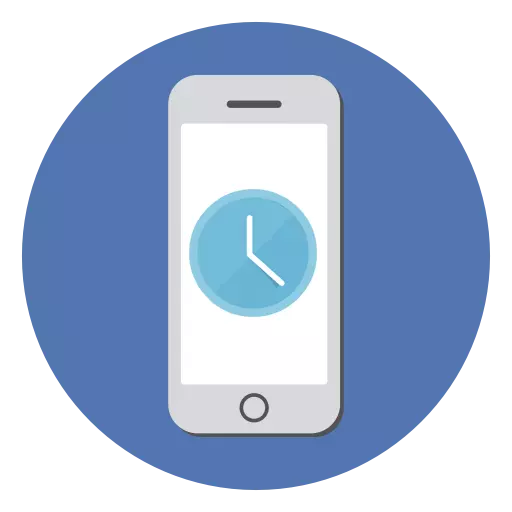
आईफोनमा घडीले महत्त्वपूर्ण भूमिका खेल्दछ: तिनीहरू ढिला हुन र ठीक समय र मिति अनुसरण गर्छन्। तर के हुन्छ यदि समय स्थापित गरिएको छैन वा गलत गरीएको छ भने?
परिवर्तन समय
आईफोन इन्टरनेटबाट डाटा प्रयोग गरेर एक स्वचालित समय क्षेत्र परिवर्तन सुविधा प्रदान गर्दछ। तर प्रयोगकर्ताले मैन्युअल रूपमा मिति र समय कन्फिगर गर्न सक्दछ, मानक उपकरण सेटिंग्स जाँदै।विधि 1: म्यानुअल सेटअप
समय सेट गर्न सिफारिस गरिएको विधि, किनकि फोन स्रोतहरू खर्च गरिएको छैन (ब्याट्री शुल्क), र घडी जहिले पनि विश्वको कतै सार्थक रहनेछ।
- "सेटिंग्स" आईफोनमा जानुहोस्।
- "आधारभूत" सेक्सनमा जानुहोस्।
- तल स्क्रोल गर्नुहोस् र "मिति र समय" वस्तु फेला पार्नुहोस्।
- यदि तपाईं 2 24 घण्टा ढाँचामा देखाउन चाहनुहुन्छ भने, दायाँमा स्विचलाई सार्नुहोस्। यदि 12 घण्टा ढाँचा छोडियो भने।
- बायाँ लागू गरेर एक समय को स्वचालित सेटिंग हटाउनुहोस्। यसले तपाईंलाई मिति र समय मैन्युअल रूपमा सेट गर्न अनुमति दिनेछ।
- स्क्रीनशटमा स after ्केत गरिएको स्क्रिनमा क्लिक गर्नुहोस् र तपाईंको देश र शहरको आधारमा समय परिवर्तन गर्नुहोस्। यो गर्न, प्रत्येक स्तम्भ खोल्न वा प्रत्येक स्तम्भहरू स्वाइप गर्नुहोस्। तपाईं मिति परिवर्तन गर्न सक्नुहुनेछ।

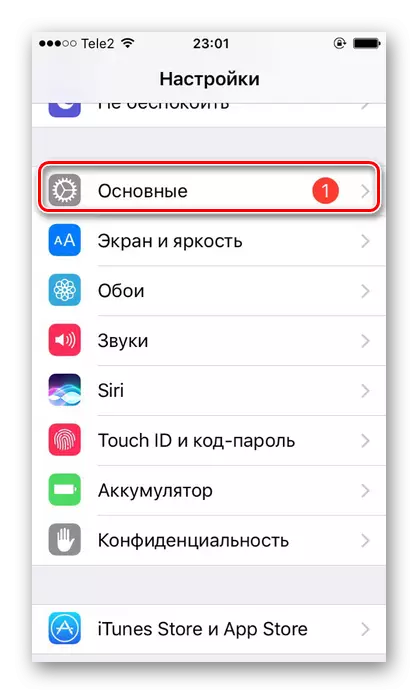


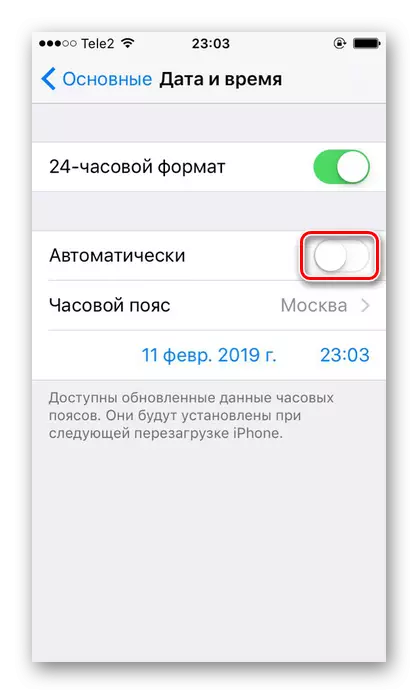

विधि 2: स्वचालित सेटअप
विकल्प आईफोन स्थान डाटामा विश्राम गर्दछ, र मोबाइल वा वाइ-Fi नेटवर्क पनि प्रयोग गर्दछ। उनीहरूको मद्दतको साथ, उनले अनलाइन समयको बारेमा सिक्छिन् र स्वचालित रूपमा यसलाई उपकरणमा परिवर्तन गर्दछन्।
यस विधिमा म्यानुअल सेटिंगको तुलनामा निम्न कमब्याकहरू छन्:
- कहिलेकाँही समय सहज रूपमा परिवर्तन हुन्छ भन्ने तथ्यका कारण ती एर्रोहरू (जाडो र गर्मीमा केही देशहरूमा) यस समय क्षेत्रमा अनुवाद गर्नुहोस्)। यसले ढिलो वा भ्रमलाई धम्की दिन सक्छ;
- यदि आईफोन को मालिक देशहरु को माध्यम बाट यात्रा गर्दछ, समय गलत तरिकाले प्रदर्शित गर्न सक्छ। यो तथ्यको कारणले हो कि सिम कार्ड अक्सर संकेत हराउँदछ र त्यसैले स्मार्टफोन प्रदान गर्न सक्दैन र स्थान डाटाको एक स्वचालित समारोह प्रदान गर्न सक्दैन;
- स्वचालित रूपमा मिति र समय सेट अप गर्दै, प्रयोगकर्ताले जमिनमा भर पर्नु पर्छ जुन ब्याट्री चार्ज खर्च गर्दछ।
यदि तपाईंले अझै पनी स्वचालित समय सेटअप विकल्प सक्रिय पार्ने निर्णय गर्नुभयो भने, निम्न गर्नुहोस्:
- यस लेखको विधिबाट 1--4 प्रदर्शन गर्नुहोस्।
- स्क्रिनशटमा देखाइएको रूपमा स्लाइडर स्लाइडर स्लाइडर स्लाइड गर्नुहोस्।
- त्यस पछि, समय क्षेत्रलाई स्वचालित रूपमा डाटाअनुरूप बदल्छ कि स्मार्टफोन इन्टरनेटबाट र जल्दोको साथ प्राप्त गरेको छ।

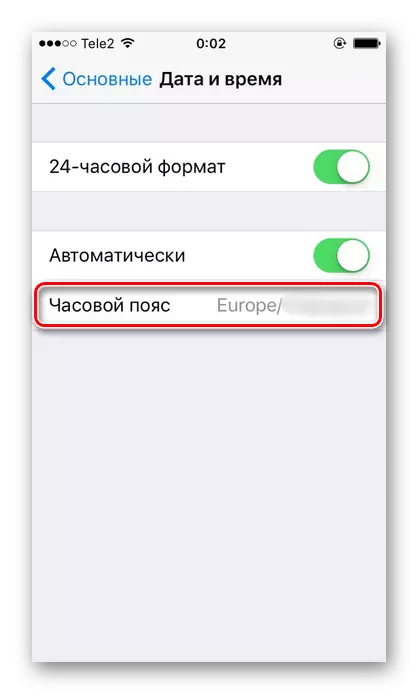
वर्षको गलत प्रदर्शनको साथ समस्या समाधान गर्दै
कहिलेकाँही तपाईंको फोनमा समय परिवर्तन गर्दै, प्रयोगकर्ताले फेला पार्न सक्दछ कि 28 वर्ष झगडा युग त्यहाँ स्थापना भएको छ। यसको मतलव जापानी क्यालेन्डर ग्रेगौतीको सामान्यको सट्टा सेटिंग्स मा चयन गरिएको छ। यसको कारणले गर्दा यो गलत र समय पनि हुन सक्छ। यो समस्या समाधान गर्न त्यस्ता कार्यहरू लिनु पर्छ:
- तपाईंको उपकरणको "सेटिंग्स" मा जानुहोस्।
- "आधारभूत" सेक्सन चयन गर्नुहोस्।
- "भाषा र क्षेत्र" वस्तु फेला पार्नुहोस्।
- "क्षेत्र ढाँचा" मेनूमा क्यालेन्डरमा क्लिक गर्नुहोस्।
- "ग्रेगरी" मा स्विच गर्नुहोस्। निश्चित गर्नुहोस् कि यसको अगाडि एक टिक हो।
- अब एक बर्षको समय परिवर्तन गर्नु ठीकसँग प्रदर्शन गरिनेछ।
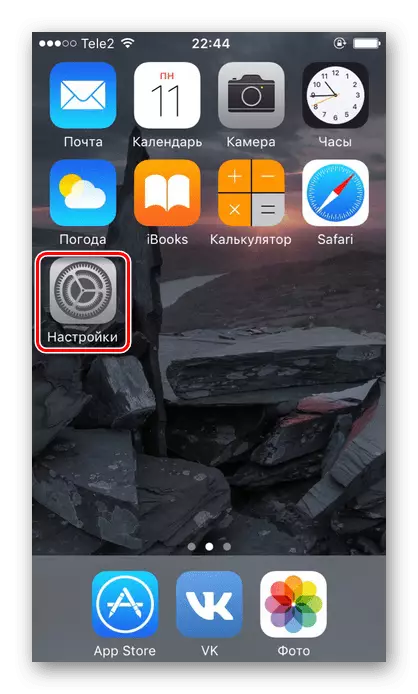

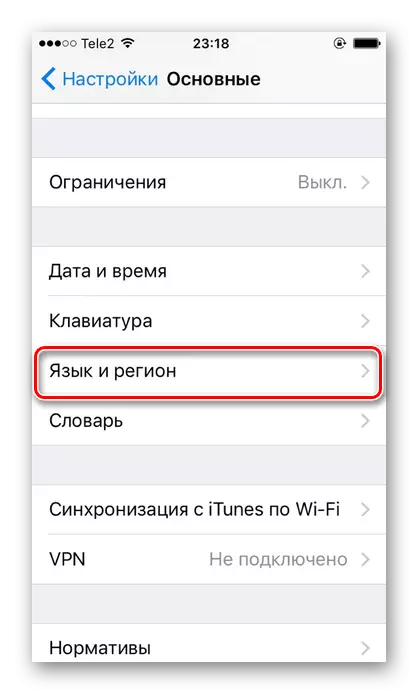
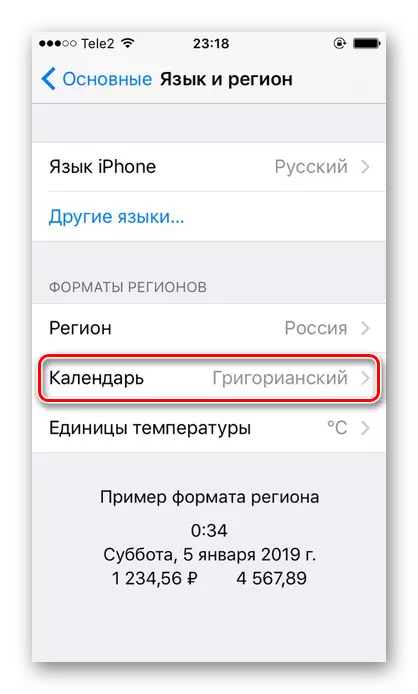
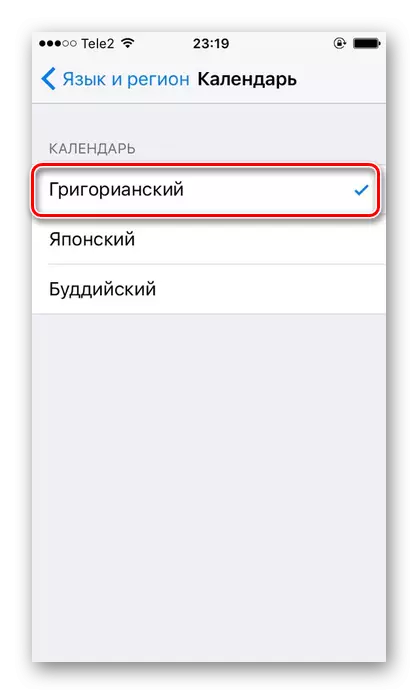
आईफोनमा समयको अन्तरालमा मानक फोन सेटिंग्स मा हुन्छ। तपाईं स्वचालित स्थापना विकल्प प्रयोग गर्न सक्नुहुनेछ, र तपाईं सबै म्यानुअली कन्फिगर गर्न सक्नुहुन्छ।
